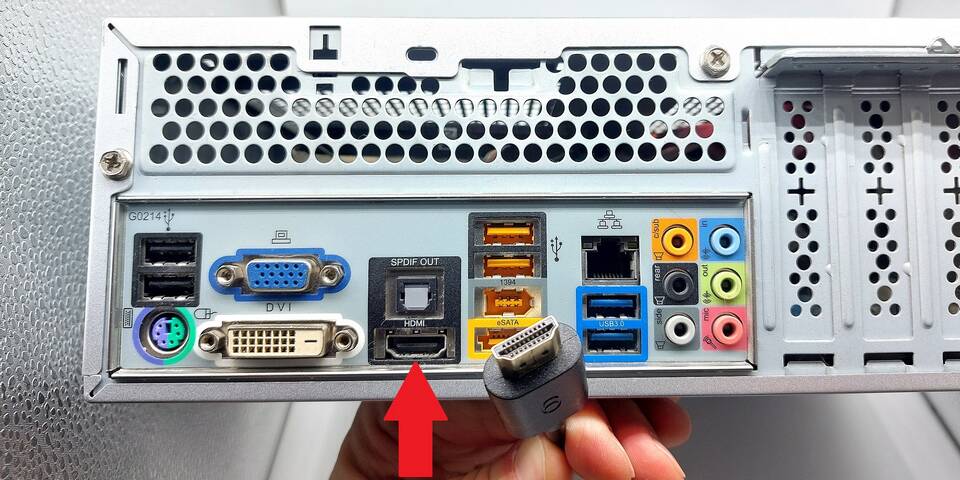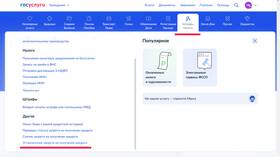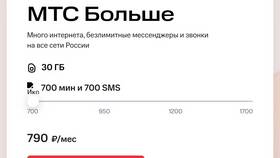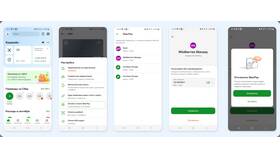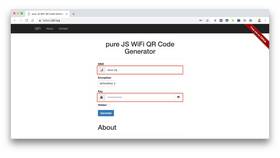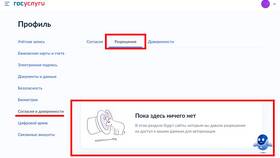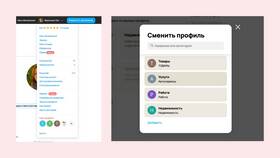Подключение монитора к HDMI-приставке позволяет использовать компьютерный дисплей для просмотра телевизионного контента. Рассмотрим правильный порядок соединения и настройки оборудования.
Содержание
Проверка совместимости оборудования
| Компонент | Требования |
| Монитор | Наличие HDMI-входа |
| Приставка | HDMI-выход |
| Кабель | HDMI стандарта 1.4 или выше |
Пошаговое подключение
Физическое соединение
- Выключите монитор и приставку
- Подсоедините HDMI-кабель к выходу приставки
- Второй конец подключите к HDMI-входу монитора
- При необходимости подключите отдельный аудиокабель
- Включите питание обоих устройств
Настройка параметров
- Выберите правильный источник сигнала на мониторе
- В меню приставки установите оптимальное разрешение
- Настройте частоту обновления (60 Гц рекомендуется)
- Отрегулируйте масштабирование изображения
Решение возможных проблем
| Проблема | Решение |
| Нет изображения | Проверьте кабель и источник сигнала |
| Нет звука | Подключите внешние колонки или настройте аудиовыход |
| Размытая картинка | Настройте правильное разрешение в меню приставки |
Альтернативные варианты подключения
- Через переходник HDMI-DVI (для мониторов без HDMI)
- Использование конвертера HDMI-VGA (с отдельным аудиокабелем)
- Подключение через DisplayPort (с соответствующим адаптером)
Оптимизация изображения
- Используйте качественный HDMI-кабель
- Выбирайте родное разрешение монитора
- Настройте цветовой профиль в меню дисплея
- Отключите ненужные обработки изображения
Рекомендации
- Для 4K-контента используйте HDMI 2.0 или выше
- При длинных кабелях применяйте усилители сигнала
- Регулярно обновляйте ПО приставки
- Проверяйте совместимость EDID между устройствами